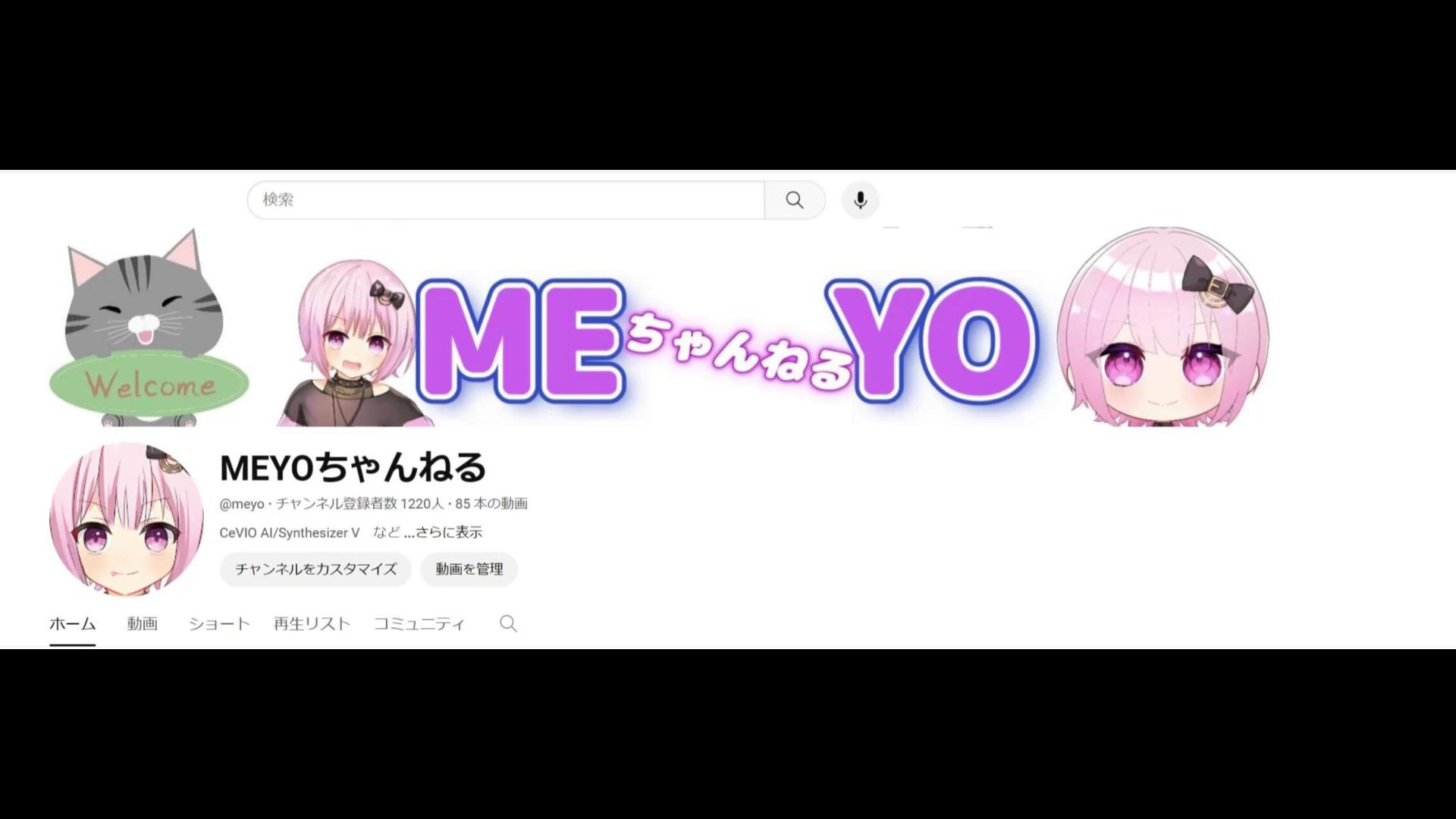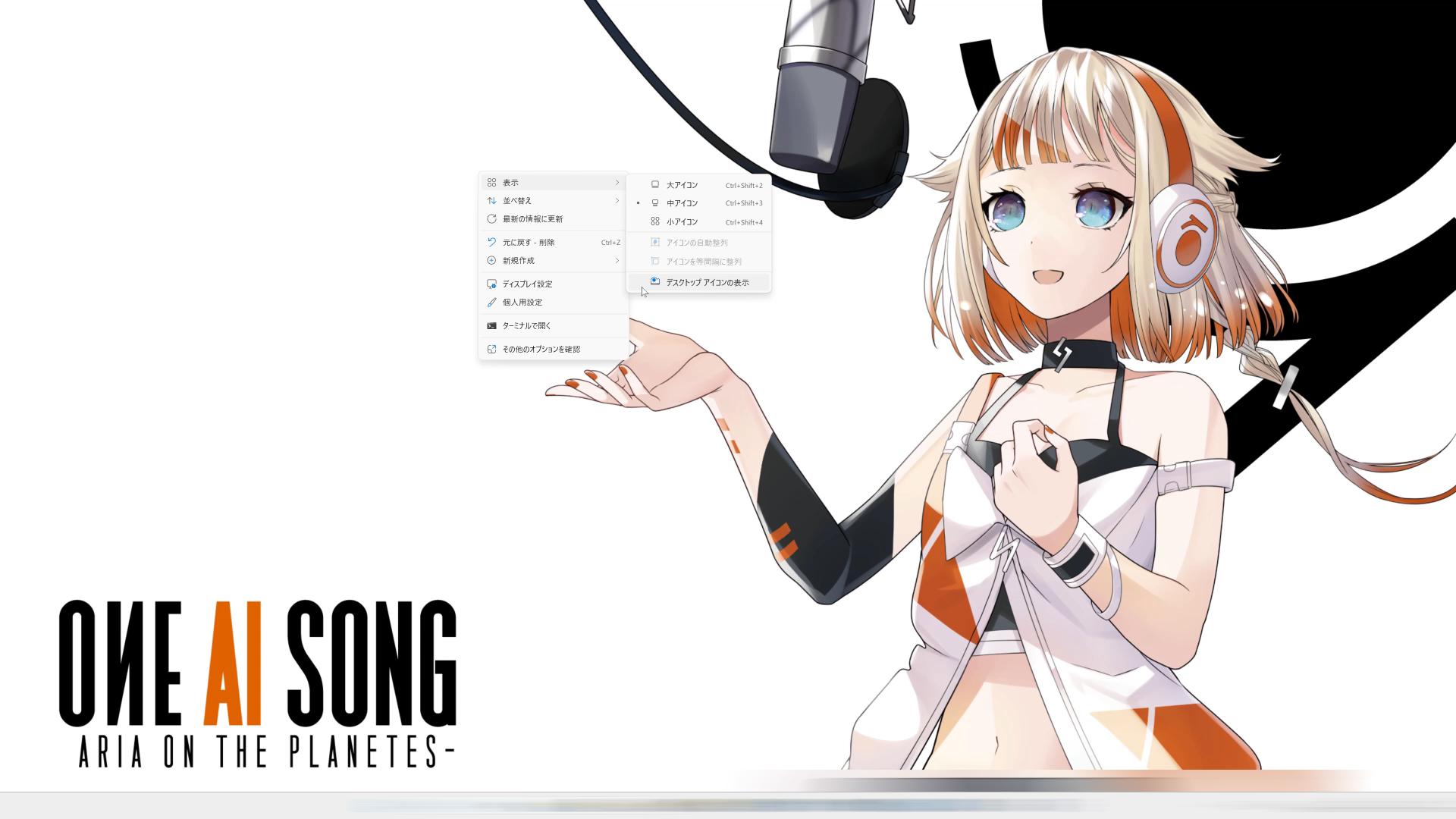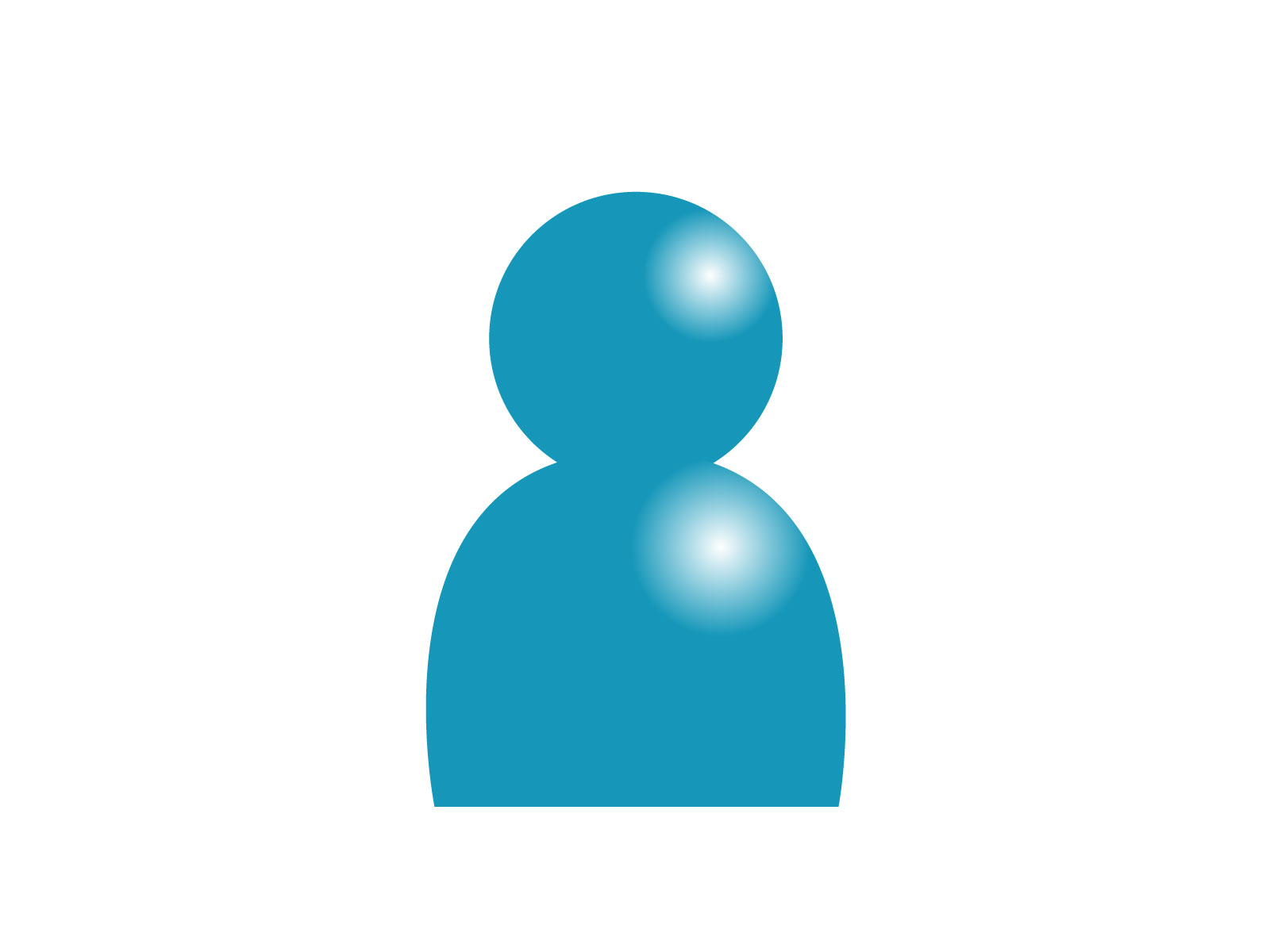アフィリエイトブログ初心者の設定方法(ブログ開設から今まで何をやってきたか)
ブログ初心者である私が
とりあえず1年間頑張ってみようと
悪戦苦闘するページです
サーバーは無料?有料?
私が、ブログを始めた理由は
「アフィリエイトをやってみたかった」
今からブログを始める人は
アフィリエイト目的の人が多いはず
無料で出来るなら一番いいんですけど
制限が生まれてしまいます
無料ブログで言うと、楽天さんなら楽天アフィリエイトのみ
アフィリエイトをやるなら、Amazonやヤフーなどもやりたいですよね
あと、そもそも
独自ドメインがないと・・・
グーグルアドセンスの審査が通らない
さらに、運営さんの気分次第で、自分のサイトどうなるかわからない など
デメリットが
結構あります
ですが、有料なら月額払って独自ドメインが貰えます
そこで選んだのが
「ConoHa WING」
メリットで気になったのが、、、
速さと価格
サーバーで検索してみると、オススメされているのをよく見ます
デメリットは、、、
運営歴が短い・アダルト系の運営が出来ない
運営歴はしょうがないですし
アダルト系はやるつもりがなかったので
デメリットは問題ありませんでした
有料に決定!!!
テーマは無料?有料?
調べると、無料でもいい記事は作れる
「~でも」 っていうのは、慣れている場合が多いので
有料に決定!!!
「ConoHa WING」 ではパックで割引できる点と
買い切り+初心者でも扱いやすいと書いてあったので
JIN:R にしました
親テーマを
カスタマイズしてしまった
JIN:Rの更新が来てました
そういえば
親テーマ・子テーマとかあったなー
わからないまま放置してたけど
親をカスタマイズすると
更新する際に消えるらしい
ヤバイ!親テーマカスタマイズしてる!
でも対処方法があるので大丈夫
手順 親テーマのカスタマイズをデータに書き出し
→子テーマをダウンロードして子テーマにそのデータを移す
まずJIN:Rの子テーマを公式からダウンロードします
↓
wordpressからデータ移行のプラグインをダウンロード
「Customizer Export/Import」
今すぐインストール→有効化
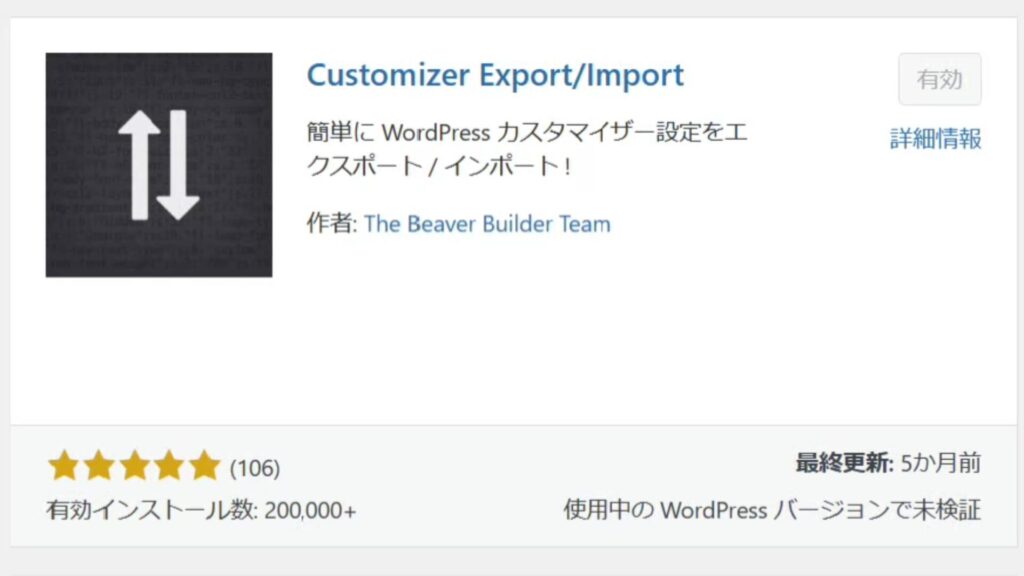
外観→カスタマイズ→エクスポート/インポート→書き出し
「jin-export.dat」というファイルができます
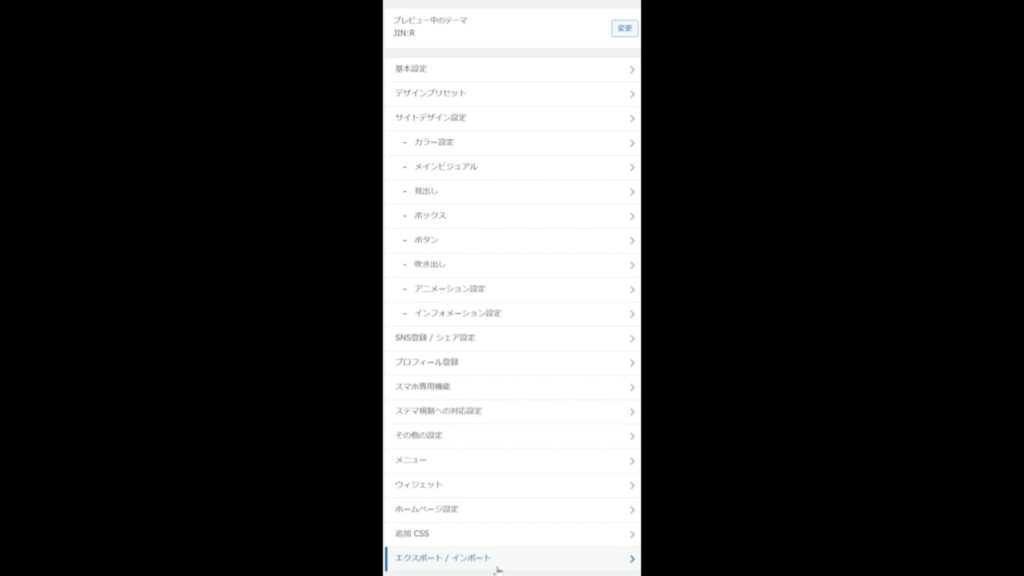
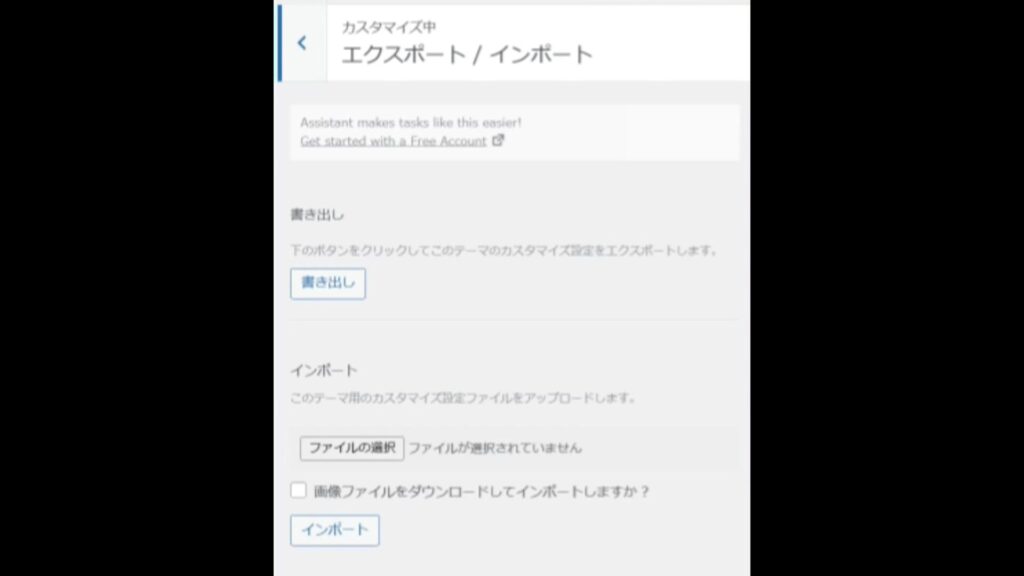
外観→テーマ→新規追加→テーマのアップロード→
ファイル選択で公式からダウンロードした子テーマを選択→
今すぐインストール→まだ有効化はしません
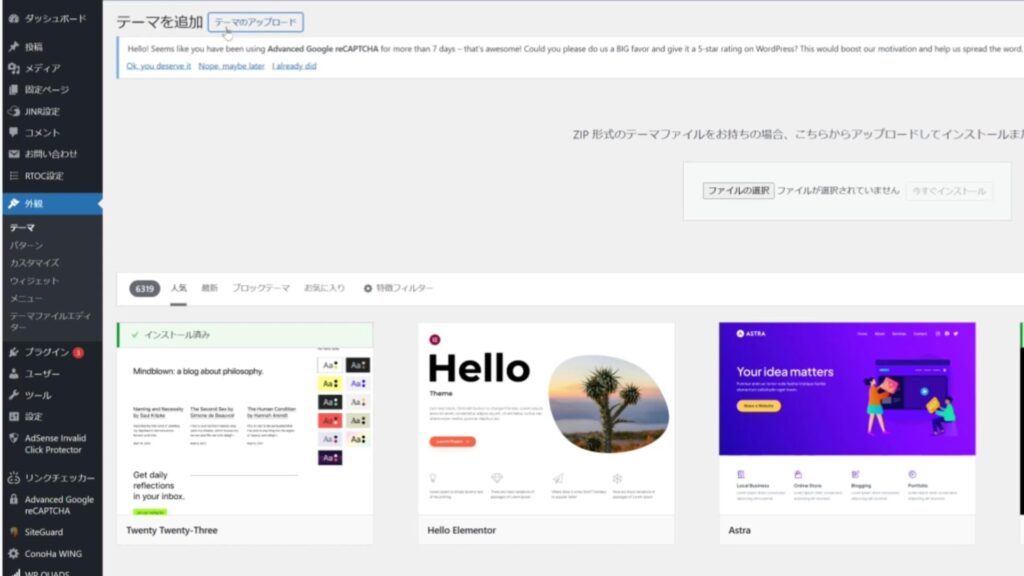
外観→テーマ→jin-child→
ライブプレビュー→
さっきのエクスポート
インポートに移動
「画像ファイルをダウンロードしてインポート」
にチェック
ファイル
jin-export.datを選択→インポート
上の有効化して公開をクリック
これで親テーマの内容が
子テーマに移せました
親テーマを更新しても問題なし!
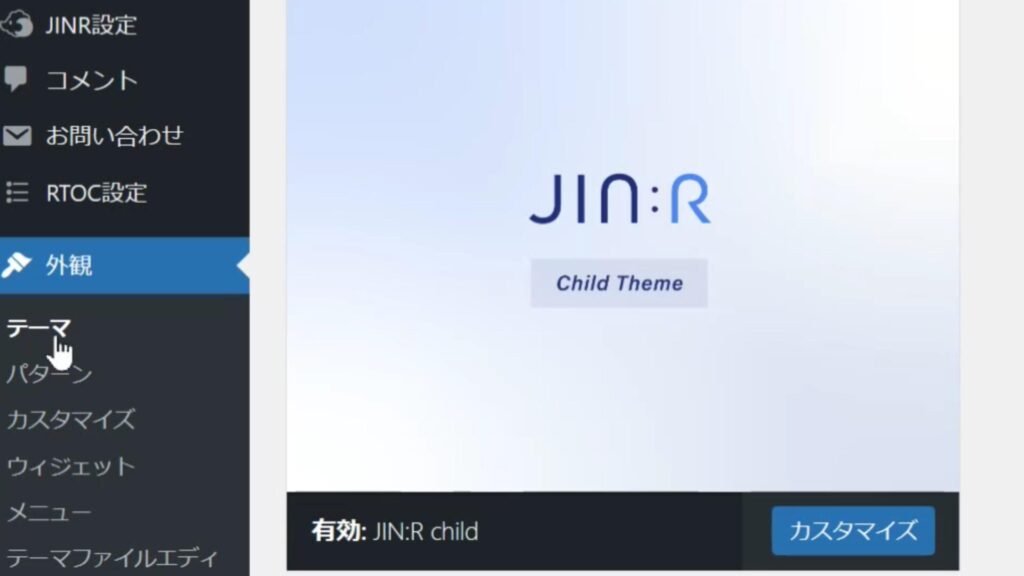
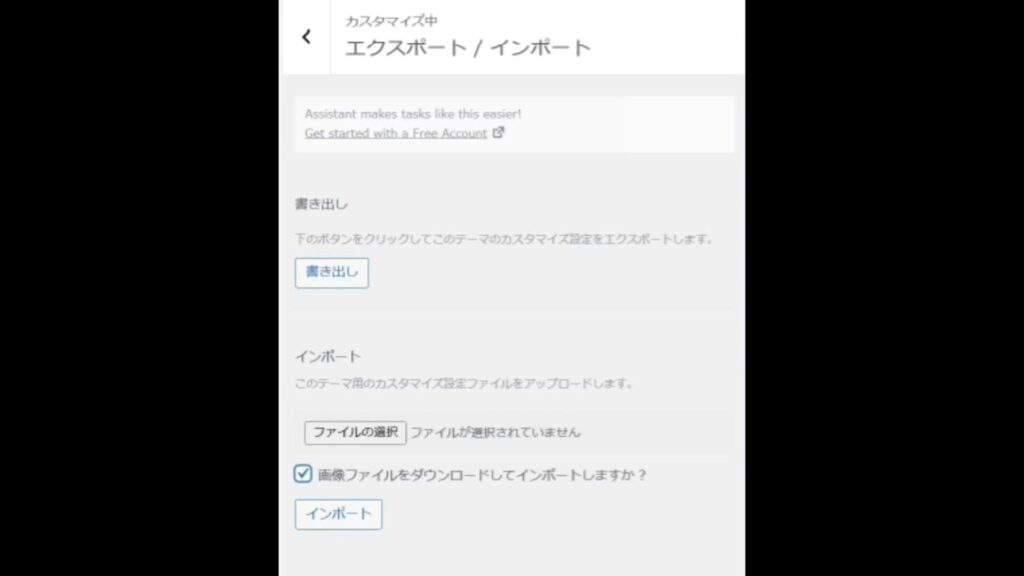
プラグインは何を入れたらいいの?
Ad Invalid Click Protector アドセンス狩り対策
Broken Link Checker リンク切れや消えた画像をチェック
Contact Form 7 問い合わせフォームを設置
EWWW Image Optimizer 自動で画像サイズを圧縮
Rich Table of Contents 記事の目次
SiteGuard WP Plugin ログイン画面のセキュリティ強化
UpdraftPlus バックアップ
WP Multibyte Patch 文字化け防止
XML Sitemap & Google News 検索エンジン向けの、サイトマップを作成
WP-Ban 特定のIPをBAN
ーーーーーーーーーーーーーーーーーーーーー
追加
wp quads アドセンス狩り対策2
Advanced Google reCAPTCHA スパム対策
サイトの軽量化のため、最低限のプラグインにしたい
一応、必須プラグインだと思われる(自分調べ)
問い合わせフォームがありましたが
相手の名前だけ入っている
謎のメールでした
返信しなくていいよね?
問い合わせに対しての
自動返信メールもついでに設定
怖いので、「Advanced Google reCAPTCHA」
よく見かける
私はロボットではありません
とりあえず、入れてみました
私が導入した2023/12/22時点では、JIN:Rを使って
最新バージョンを
入れると
サイトが
表示されなくなるので
ダウングレードさせると
(1.0.15 を入れ直す)
正常に動作します
はじめての投稿
流石、有料テーマということで
デフォルトで用意されているテンプレートが沢山!
オシャレより見やすい方が、個人的にも好きなので
シンプルに決定!
選んだら、少し戸惑ったものの
文字や画像入れたら、それなりのものが出来上がり感動!
プライバシーポリシーや運営者
などのカテゴリも生成されてました
恐怖!?アドセンス狩り
検索してたら見つけた
アフィリエイト
ブログの闇
第三者が繰り返しクリックして、規約違反からの
広告収益を剥奪させる嫌がらせ行為
上記の「Ad Invalid Click Protector」を設定することにより
クリックの回数・間隔制限 訪問禁止期間を決められるようです
IPアドレスも出るので「WP-Ban」でBANしましょう
「無効なクリックの連絡フォーム」があるので
トラブルに巻き込まれたら連絡しましょう
ステマ規制?
アフィリエイトブログでは消費者に
「商品PRをして収益を得ています」ということを
記載しないといけません
JIN:R ではカスタマイズから→ステマ規制への対応設定
投稿ページにチェック これだけ
ページ上部に「PR」の文字と
「記事内に商品プロモーションを含む場合があります」
の文言が自動で挿入されるので便利!!
アフィリエイト登録
・楽天 審査無し 公式HPでサイトを登録すればOK!
・DLsite 審査時 5記事
・dmm 審査時 10記事
・グーグルアドセンス 10記事ぐらい 1回目落ち 3週間待ち
20記事 サイト見やすく アフィ少な目 2回目落ち 2週間待ち
20記事 サイト改良 短い記事を非表示 アフィ少な目 1週間待ち
18記事 目次ボタンが機能していなかったので削除 短い記事削除 携帯で見やすいように1週間待ち
18記事 結構な大幅改造(背景左側だけキャラクター表示。それに伴い
不具合修正の為ボックスの変更やCSS追加・各ページのボリュームUP1週間待ち
18記事 スト6と音声合成に絞った記事に変更 アイキャッチの一部背景と同化して見辛
かったのを解消 検索に表示されていなかったのでリクエスト1週間待ち
20記事 記事を更新 リンクや動画の追加
管理が面倒そうなので
自分が利用しているサイトのみ、審査に出してみました
問い合わせフォーム・プライバシーポリシー
・運営者ページは設置済み
特に問題はなく数日中にメールで結果が来ました
グーグルアドセンスにも申請しましたが・・・
腕組おじさん登場!
というわけで、見事に 一回目落ちました(/ω\)
記事数も、今より少なく
もっとみる など利便性も良くなかったので
他者アフィリエイトを少し減らして
再度挑戦じゃー!
2~5回目落ちました → 有用性の低いコンテンツ
う~ん わからん(;´・ω・)
見やすくしても駄目だったので
記事内容か?それとも記事数か?
見やすさとボリューム・専門性上げたので
これで駄目なら、検索数かな~
簡単に受かる物でもないらしいので 何回でもチャレンジします
Google 検索におけるお客様のサイトへのクリック数が
100 クリックに到達しました
すばらしい結果ではありませんか?
このニュースをぜひ共有しましょう
からの
↓↓↓↓↓↓↓↓↓↓↓↓↓↓
グーグルアドセンスに申請したら
有用性の低いコンテンツ
素晴らしい結果とは???
Google AdSense審査 合格!
12月からブログを始め 4月に無事合格!
最終的には
ページ数20+4
(トップページ・問い合わせ・プライバシーポリシー・運営者情報)
多分10回目ぐらいの審査
ビュー数は一週間で100~150ぐらいでした
個人的には記事内容や作りが要因だったと思います
後は、検索しても上手く表示されずにいたページや
グーグルサーチコンソールでエラーになってたページを
直したりしてました
これらを直した後に
クローズドASPからのお誘いもありました
この流れは、いけるのでは! と思い
アドセンスに審査したらOKでした
一定の期間が経ってから
住所の確認が必要です
PINが記載された
ペラペラの紙がgoogleから
郵送されてくるので
支払い→適格性の確認で
中身を見てPINを入力します
・運営者ページ・問い合わせフォーム
プライバシーポリシーの設置
・アフィリエイト重視のページを削除
・ページ内サイトのリンク生成
・携帯でも見やすいような文章構成
・オリジナルホームページ感を出すため
マスコットキャラクターの「MEYOちゃん」を配置
・自分の得意な知識をページとして言語化(専門性UP)
・全体的に1ページのボリュームが少なかったので増やす
・外部へのリンクや動画が少なかったので増やす
・グーグルサーチコンソールのエラーを減らす作業
アドセンス広告 クリックからインプレッションへ
2024/2/1からグーグルアドセンス広告の
今までクリックして報酬が発生していた所が
完全にインプレッションに移行したらしい
CPCクリック報酬型→CPMインプレッション報酬
インプレッションとはページが表示されて
広告が見られた時点で発生する報酬
古参の人も移行してから
特に変化はないもよう
個人的には弱小ブログはクリックなどされないので
見てもらえるだけでもらえるのは助かります
税務情報の提出
シンガポールと日本の二重課税しないように
税金対策
居住者証明書を提出しなければなりません
国税庁のHPから
居住者証明書交付請求書・居住者証明書(租税条約等締結国用)印刷用(PDF/204KB)
こちらを記載して税務署に提出しないといけません
持ち物は
身分証明書と住民票
居住者証明交付申請書×2
税務署用の控え書類をこちらで用意する
謎
身分証を出すのに住民票が必要という
謎(確定申告をしていれば、いりませんでした)
*実際に申請をしてみました
自分の居住している税務署に行って
記載した書類を提出
確定申告をしていたので
住民票がいらないことは電話で確認済み
税務署で名前と電話番号を書いて
指定された日以降(2週間後)に
取りに行きます
引き取り券のようなものはなく
取りに来ましたでいいようでした
ボタンにアフェリエイトリンクを貼ってみる
アフィリエイトサイトに飛ぶ
リンクボタンを作ろうと
ボタンを作成したものの、追加しようにも+が出てこず
行に一個しかおけずに 困った・・・
プラグインだと簡単に出来るけど
Amazonやってないし、自分の登録したサイトが出来ないので
自作で何とか出来ないかと思っていたら
「横並び」というのがメニューにあった!!
グーグルの設定
どのページが見られ、どの位の滞在時間があったなど
自分のサイトの詳細な情報が見られるので早速登録
結構面倒!!
youtubeの説明やサイトを見て何とか出来た・・・
特に、グーグルコンソールが意味不明
初見で、何やってるか分かる人がいるんでしょうか??
noindex タグによって除外されました
クロール済み インデックス未登録
はぁ( ゚Д゚)ハァ?
兎に角、インデックス登録できてないと
検索してもページが表示されないらしい
例によって、解決方法をネットで調べたら
noindex設定を変える (OFFに変更)
・ページ編集のnoindex設定をオフ
・wordpressの設定から検索エンジンでの表示のチェックを外す
などあったものの なんか他にもあった気がするけどわすれた
全部効果なし
が、自分で試しにやってみた ページ編集の
canonicalのURL設定
これを引っかかったページで設定してみたら
クリア!! だと思う
さらに、インデックス登録をリクエストしたところ
エラーの修正を検証しています
というメールが来て検査してみたら
いつの間にか「ページはインデックスに登録済みです」
全くもってよくわからない
*なかなか登録されないページは
タイトルを変更してインデックス登録をやり直したら
正常に登録されました
アフィリエイトの初心者の壁
0円
ーーーーーーーーーーーーーーー壁
1円 ←いまここ!
ーーーーーーーーーーーーーーー壁
1万円
ーーーーーーーーーーーーーーー壁
5万円
ーーーーーーーーーーーーーーー壁
10万円
段階的に、壁があるらしいですね
皆さん経験談から言うんだから、間違いないはず
まだ、はじめて一週間だから 関係ないけどね!
追記 3か月経過 0円
そもそもまだ 見られてもいないからしょうがない
追記 4か月経過 0円
ビュー数が増えない・・・
youtubeならある程度分かってきたんですが
ブログはどうしたらよいやら
5か月目 遂に!!
2円!!
0からの脱出
審査に合格したてのグーグルアドセンスからでした
月の終わりの集計は
47円
波に乗ってきたので
今度はAmazonでアフィリエイトに挑戦してみます!!
↓月日が経過
全く売れない・・・
クリック率が少なすぎるなー
ブログは一日40~60ぐらいと
こんなブログでも見てくれる人がいて
とっても感謝しているんですが
やっぱり、リンク先はハードル高いのかな~
今のところ・・・
色んなサイトに登録はしてますが
一個も商品が売れず(´;ω;`)ウッ…
もっとみる 設定
サイトを確認したら
「もっとみる」or「more」がない
勝手に、出来るものだと思ってたorz
固定ページは、
記事の所をクリック→ブロックから→表示設定→もっと見るボタンを表示
外観から→カスタマイズ→サイトデザイン設定→詳細設定のページネーション
でいいのかな?
カテゴリーページで、出てこないなー
設定間違ってないかなーって思ってたら
そこまで記事を多く書いてなかった・・・
今表示されている ページ内リンク
目次があって、見たい場所にすぐ移動できるリンク
再度作ろうとしたら、やり方を忘れたので やり方解説
私はJIN:Rを使っているので
他のやり方は知りませんので 悪しからず
+のブロックを追加をクリックして→
「/ショートコード」
と入力すると、入力出来る場所が表示されます
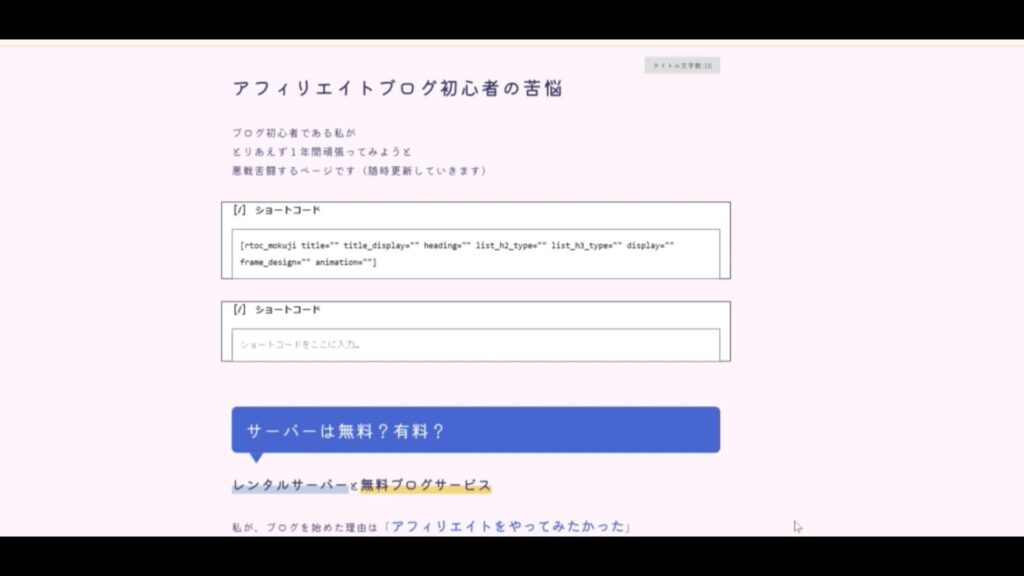
上がコピーした後、下が呼び出した状態
別のウィンドウを開いて
WordPress画面から RTOC設定
→ショートコード→このコードを
記事の好きな場所に~
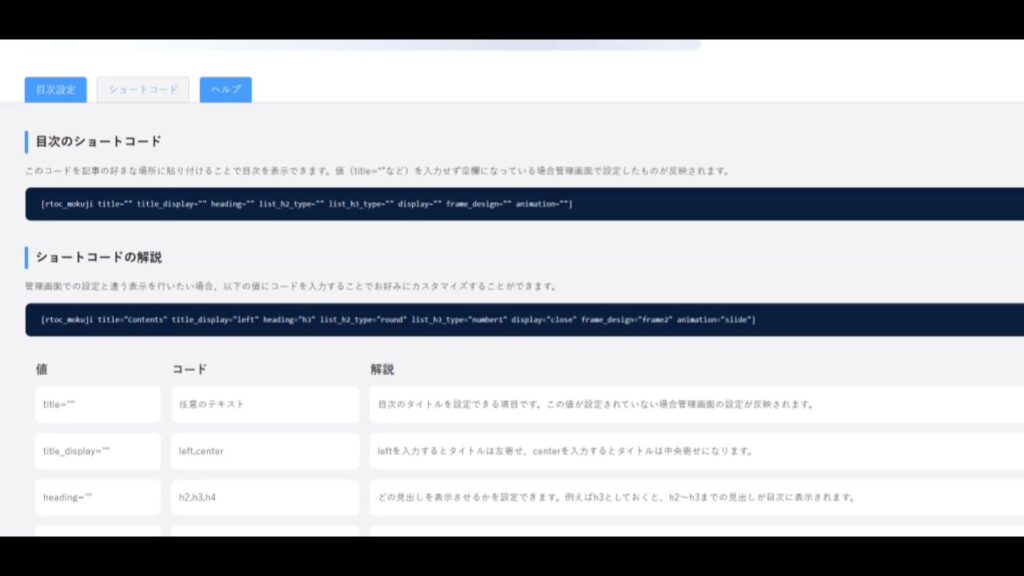
このコードをコピーして、先ほどの箇所に貼り付けます
一見、コードだけ表示されているんですが
下に見出しを2つ作ってあげて
ページをプレビューすると表示されます
以降、見出しを作れば
自動的にショートコードを入れたところに
反映されるので便利
PCとモバイル・携帯での見え方
普段PCでしか見ないので、携帯でどう見えるかは結構適当に掲載してました
実際に自分の携帯でアクセスしてみると・・・
目次ボタンが機能していないΣ( ̄ロ ̄lll)ガーン
理由が分からないので、とりあえず削除しておきました。
他にも、文字の区切りで見づらかったり
PCにしかフォントが適用されなくて
ほぼ黒文字だったりと、残念なページでした
副業での注意
副業が禁止の会社ではバレないようにしないといけません
よく言う20万までは申告の必要が無いというのは
所得税のみ!!
経費を落として20万以下なら確定申告はしなくてもいいらしい
でも、住民税は別で・・・
経費落として1円でもあれば申告が必要
なので確定申告で住民税を自分で納付(普通徴収)にチェック
各区市町村に2月中旬~3月中旬に
住民税を申告をしないといけません
経費で何が落ちるかは、人によってかわったりするらしく
PCを購入して経費で落とした場合
減価償却費といのがあって
一括で1年分の経費で落とすことは出来ないらしい残念
経費で落ちる一例が↓↓↓
・通信費 (プロバイダー、ドメイン、レンタルサーバーなど)
・製作費 (有料画像、動画使用料など)
・物品購入費 (作成に必要な物など)
・交際費 (取材やイベント参加など)
・交通費 (記事作成に必要な公共交通機関の運賃)
・電気代
背景画像の設定
少しでもオリジナリティを出していきたいので
背景を設定してみました
画面左側に表示されている
イメージキャラクターMEYOちゃん
他のサイトを参考にして
画面左側だけにリピートして、表示させたいと思いました
やってみたら以外と難しくて
外観→カスタマイズ→サイトデザイン設定→画像を選択
これで背景を設定できます
ですが、これでは思い通りではない!
PCで見ると普通に見えるんですが
携帯で表示させると
左に寄せた画像が グッと真ん中にきてしまう
トラブル1
くり返しが上下左右になってしまう
自分の好きな所に画像を置けない
トラブル2
背景画像の上に文字がきて見にくい
単純な設定だけだと
背景画像の設定と背景画像リピートだけ
解決策は
追加CSSを設定する
body {
background-image: url(ここに画像のURLを入れる);
background-repeat: repeat-y;
}
URLは
ライブラリから画像選択して
URLをクリップボードにコピー しておく
コピーしたら
外観→カスタマイズ→追加CSS
これで縦にだけ繰り返して背景が表示されるはず!
下記画像を参考にしてください
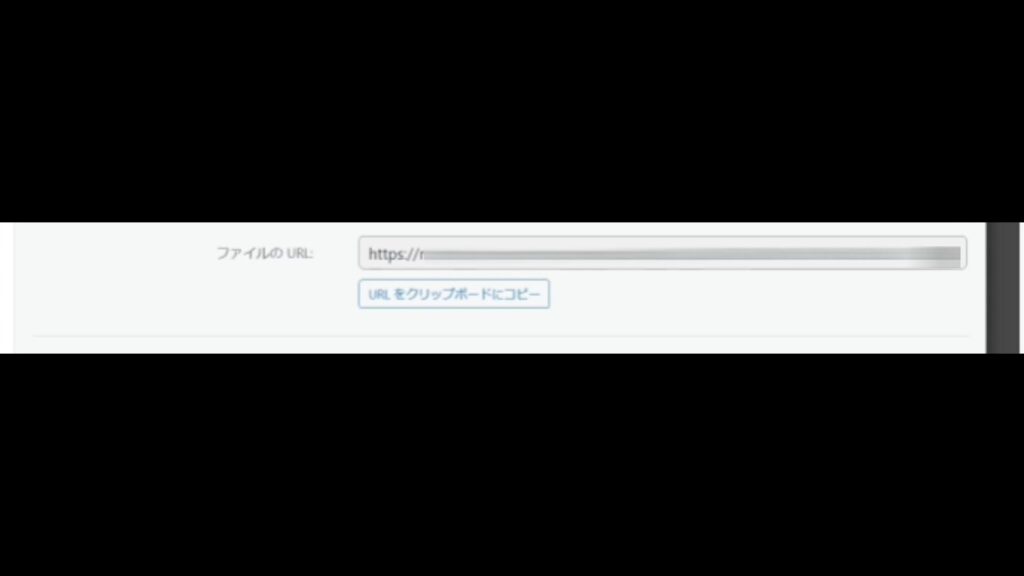
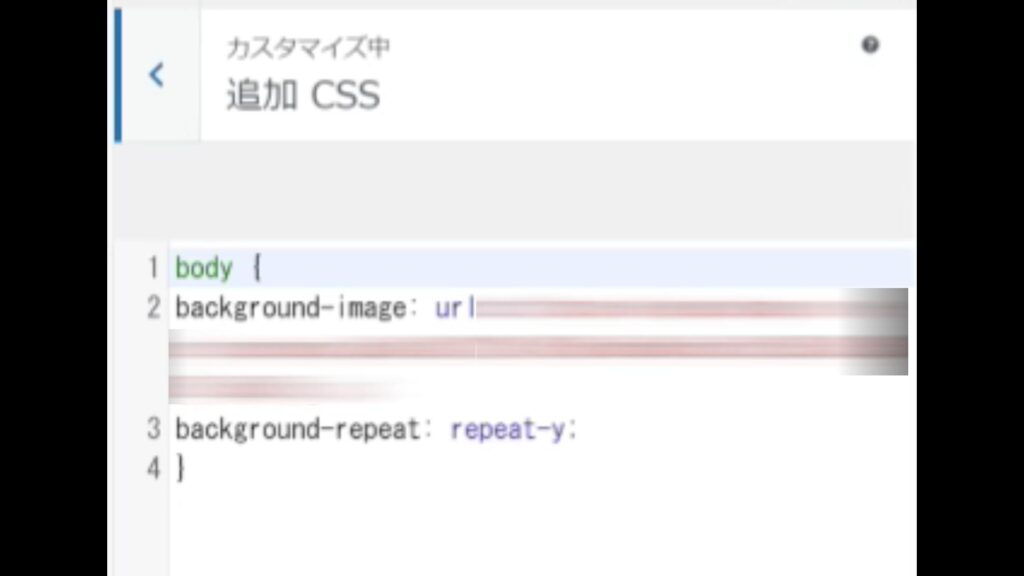
背景画像のキャラクター上に文字がくると
見えにくくてしょうがない
他にもテーマやプラグインで解決方法が
変わると思いますが、自分なりの方法を説明します
今、文章を書いてるボックスは
最前面に表示されるので
背景が完全に隠れます
JIN:Rの場合、完全に隠れるのが2つあります
こういうブロックで
文章を書いてしまうと
画像と被ってしまい
文字が読みにくくなります
このブロック
だと
背景が
隠れる
はず
このブロック
だと
背景が
隠れる
はず